Vad du ska veta
- Om Safari inte fungerar, se till att kontrollera din mobil- och Wi-Fi-anslutning.
- Bekräfta att du inte har ställt in några skärmtidsgränser för Safari.
- Om allt annat misslyckas, försök att rensa Safari-historik och webbläsardata.
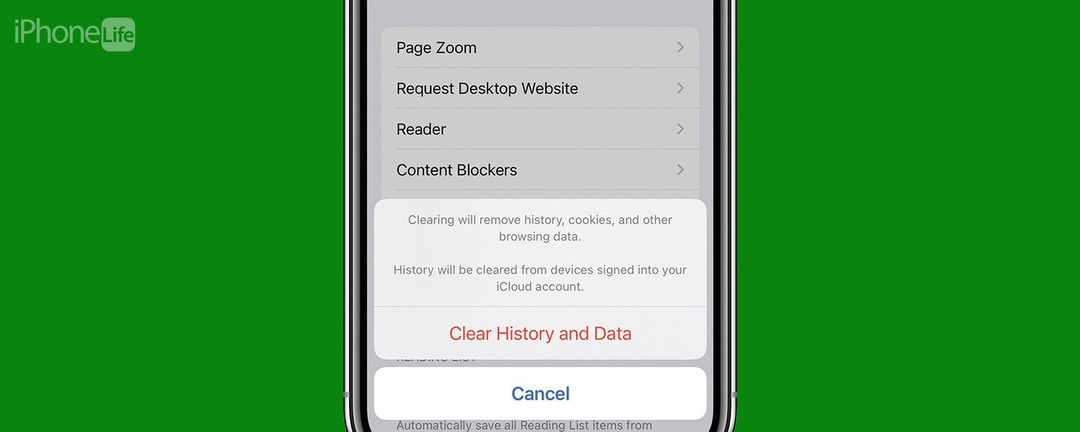
Det kan vara otroligt frustrerande när Safari slutar fungera på iPhone. Oavsett om webbsidor inte laddas eller om du får felmeddelandet "Safari kan inte öppna sidan" är vi kommer att gå igenom några olika korrigeringar som borde hjälpa dig att lösa eventuella problem du har med din webb webbläsare.
Hoppa till:
- Varför fungerar inte Safari?
- Hur man kontrollerar skärmtidsinställningar
- Hur man rensar webbläsardata från Safari
Varför fungerar inte Safari?
Det finns några olika anledningar till varför Safari inte fungerar på din iPhone, så vi rekommenderar flera lösningar för att lösa problemet. För fler Safari-felsökningsfixar, som hur fixa sidan för Safari kan inte öppnas fel, se till att anmäl dig till vårt Dagens tips nyhetsbrev. Låt oss nu börja med att fixa varför Safari inte fungerar.
Hur man kontrollerar mobil- och Wi-Fi-anslutning
Som alla webbläsare behöver Safari en internetanslutning för att fungera. Låt oss först kontrollera din iPhones mobil- och Wi-Fi-anslutning:
- Svep nedåt från den övre högra kanten av skärmen för att öppna Kontrollcenter.
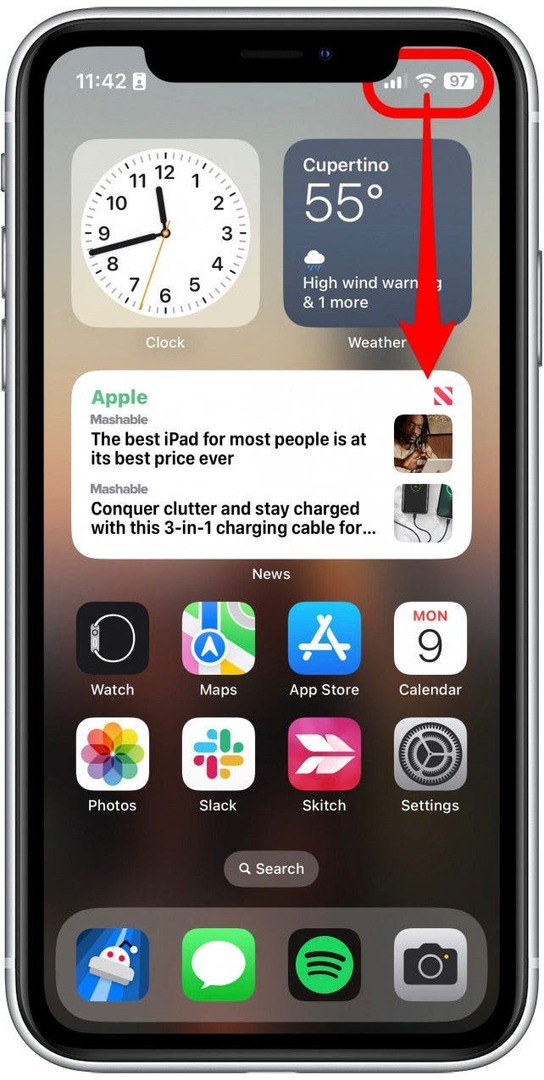
- I det övre vänstra hörnet ser du din mobiloperatör och din anslutningsstatus. Om du är ansluten till Wi-Fi ser du en strålande ikon, och om du är ansluten till ditt mobilnät ser du en 5G, LTE eller en liknande symbol.
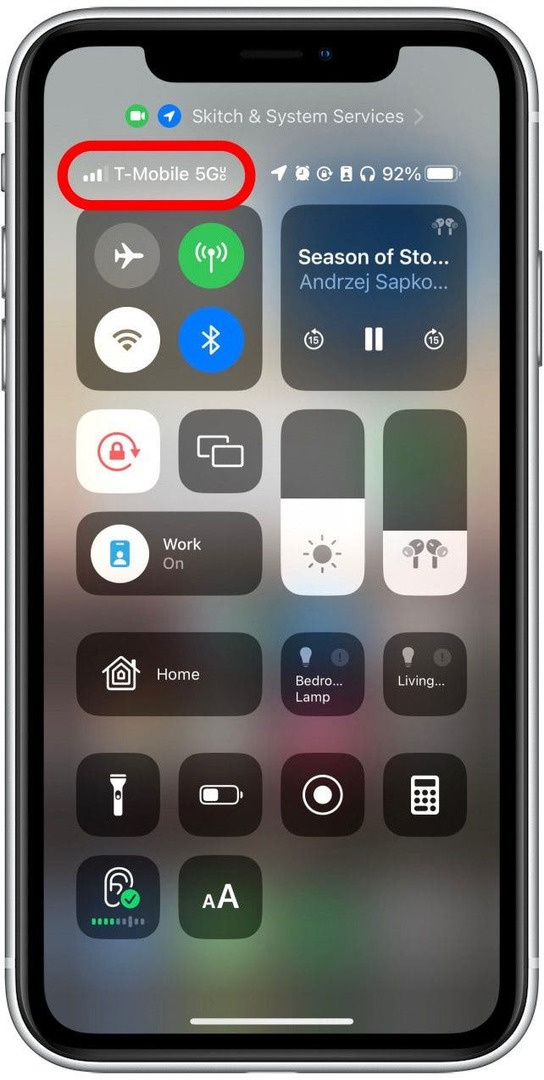
- De ikon för mobildata ska vara grönt. Om den är grå betyder det att den är avstängd, så tryck på den för att slå på den.
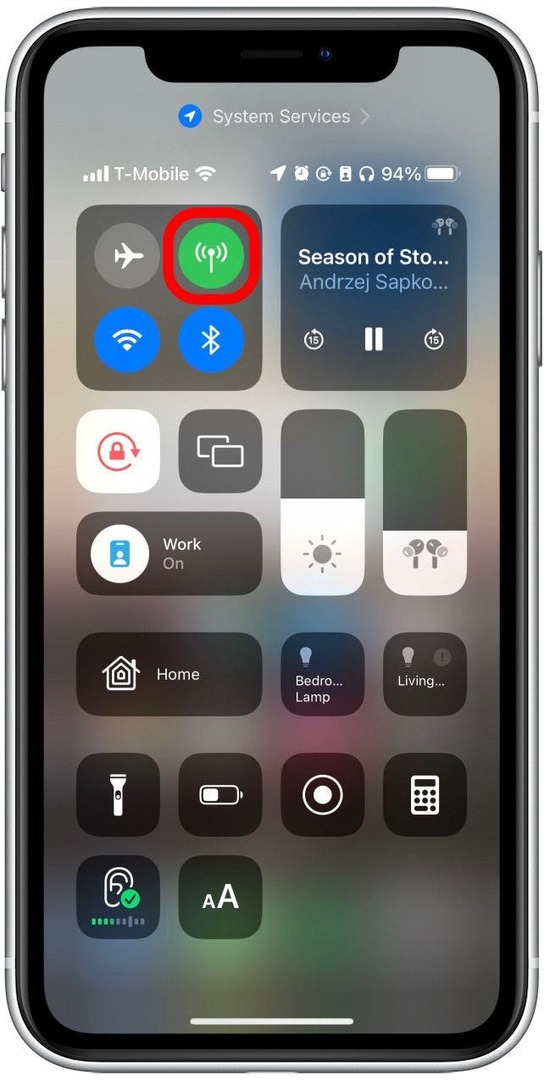
- De Wi-Fi-ikon ska vara blå. Om den är grå betyder det att den är avstängd, så tryck på den för att slå på den.
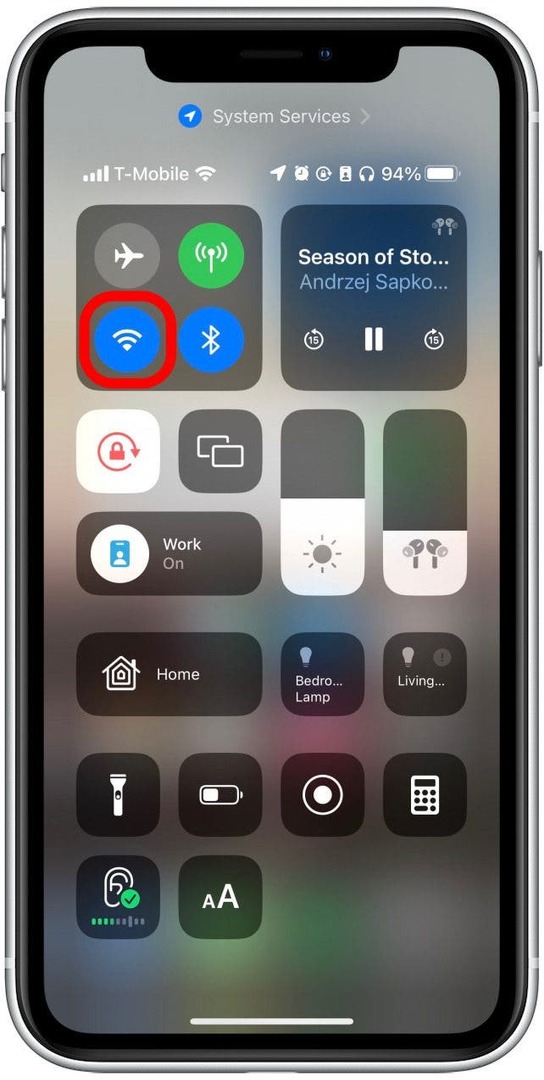
Om dessa inställningar redan är aktiverade, men din webbläsare fortfarande ger dig problem eller Safari inte kan hitta servern, finns det andra lösningar att prova.
Hur man aktiverar mobildata för Safari
En av iPhones många användbara funktioner är att du kan begränsa vissa appar från att använda din mobildata. Detta är bra för dem som inte har obegränsade dataplaner. Men det betyder också att om du inaktiverar data för Safari, kommer webbläsaren inte att kunna ladda några webbsidor om du inte är ansluten till Wi-Fi. Så här kontrollerar du:
- Öppna Appen Inställningaroch tryck på Cellulär.
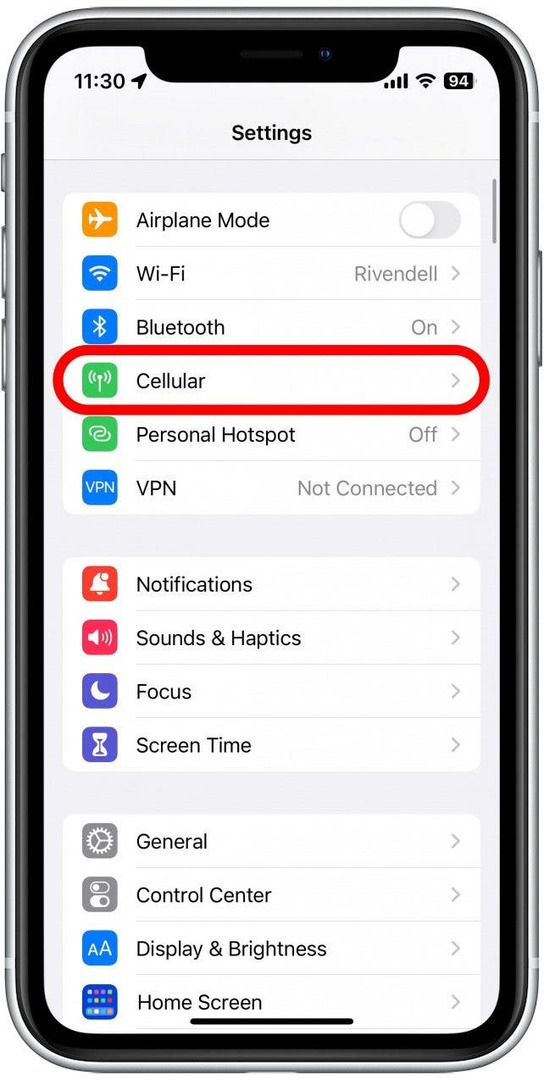
- Scrolla ner och hitta Safari.
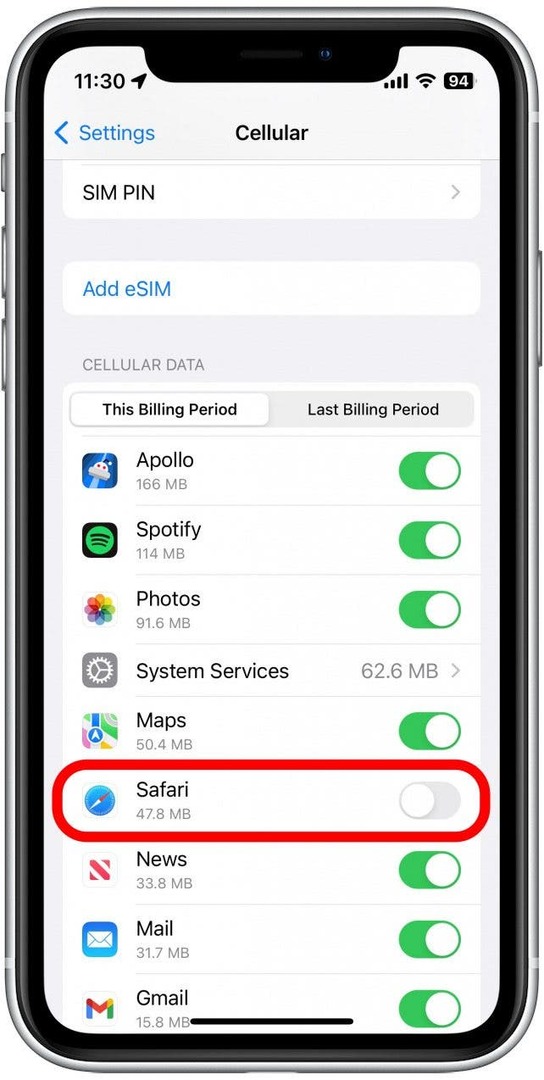
- Om reglaget är grått betyder det att mobildata är inaktiverat för Safari. Tryck på den så att den blir grön för att slå på den.
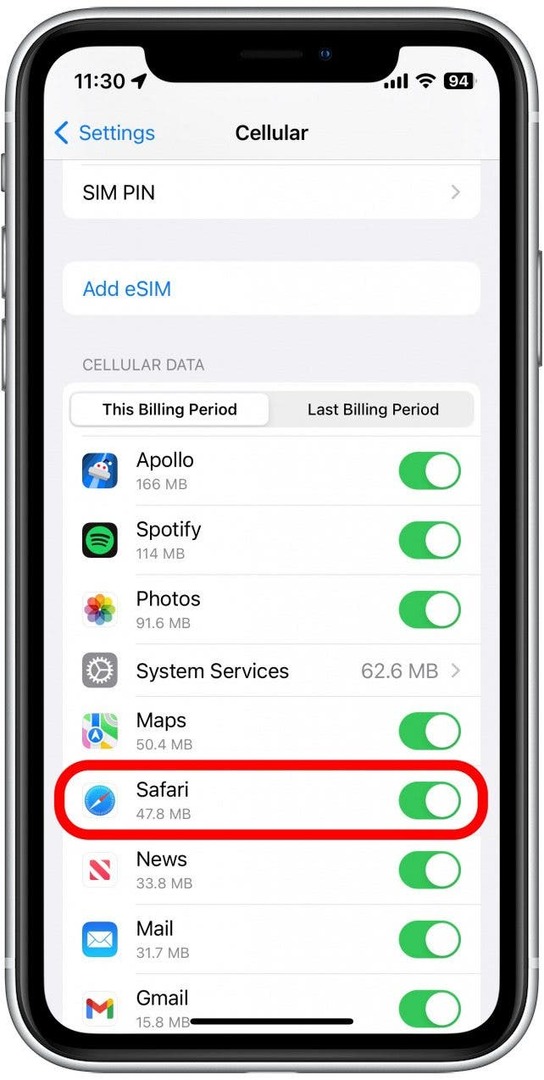
När du har bekräftat att mobildata är aktiverat för Safari, försök öppna en webbsida för att se om problemet har lösts.
Hur man kontrollerar skärmtidsinställningar
Skärmtid är en praktisk funktion som är utformad för att hjälpa dig att minska den tid du spenderar på din telefon, inklusive att begränsa åtkomsten till en viss app. Om du har lekt med skärmtidsinställningar tidigare, kanske du av misstag har ställt in en appgräns för Safari av misstag. Så här kontrollerar du dina skärmtidsinställningar när Safari inte fungerar på iPhone:
- Öppna Appen Inställningaroch tryck på Skärmtid.
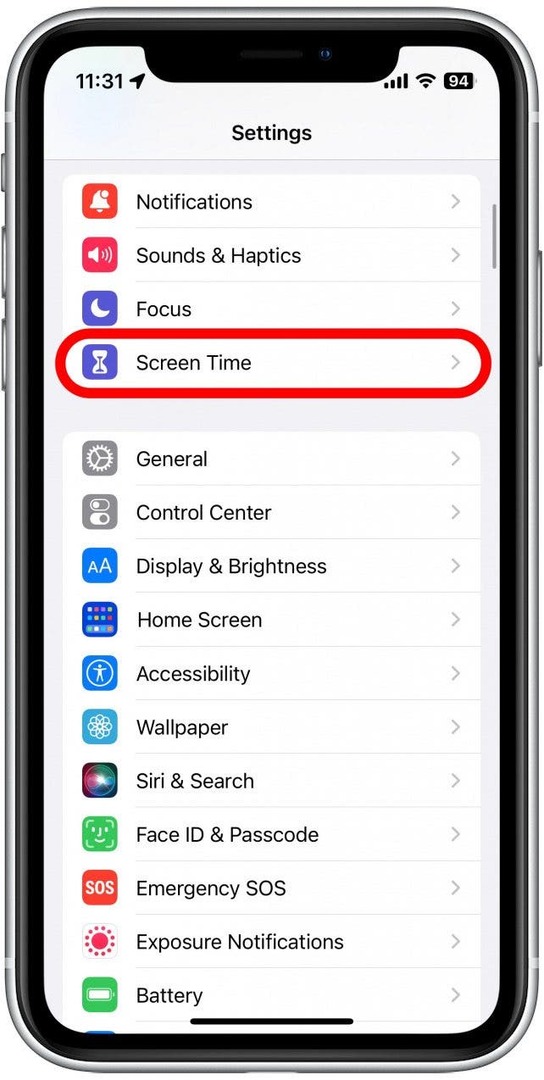
- Knacka Appgränser.
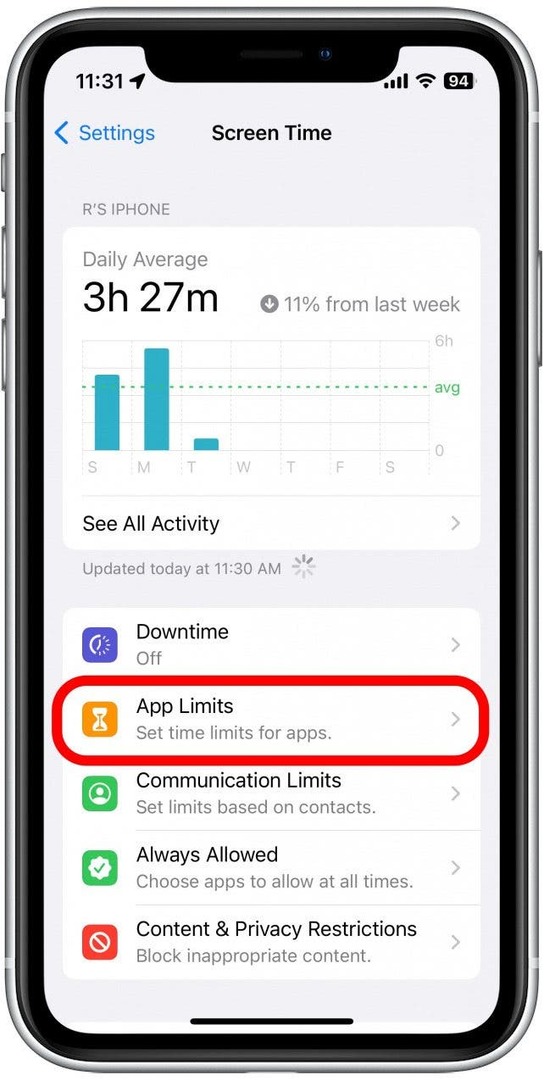
- Om du ser Safari i den här listan, svep åt vänster på den.
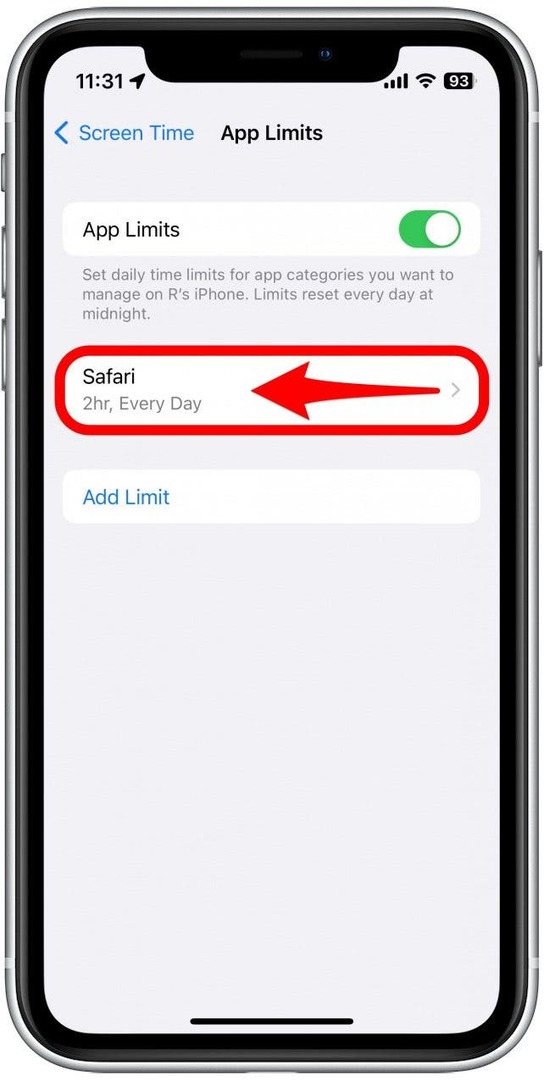
- Knacka Radera.
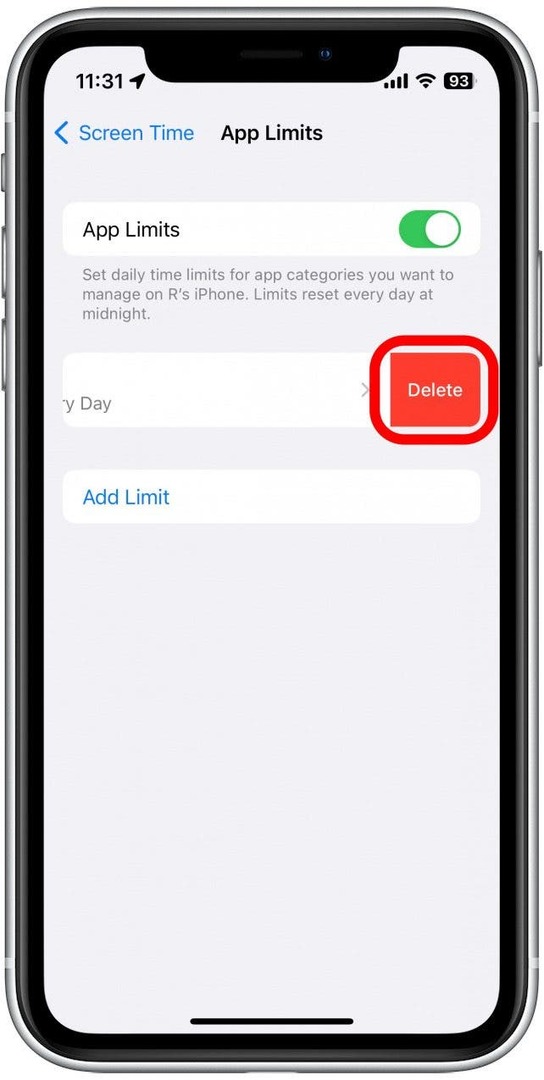
- Knacka Ta bort gräns att bekräfta.
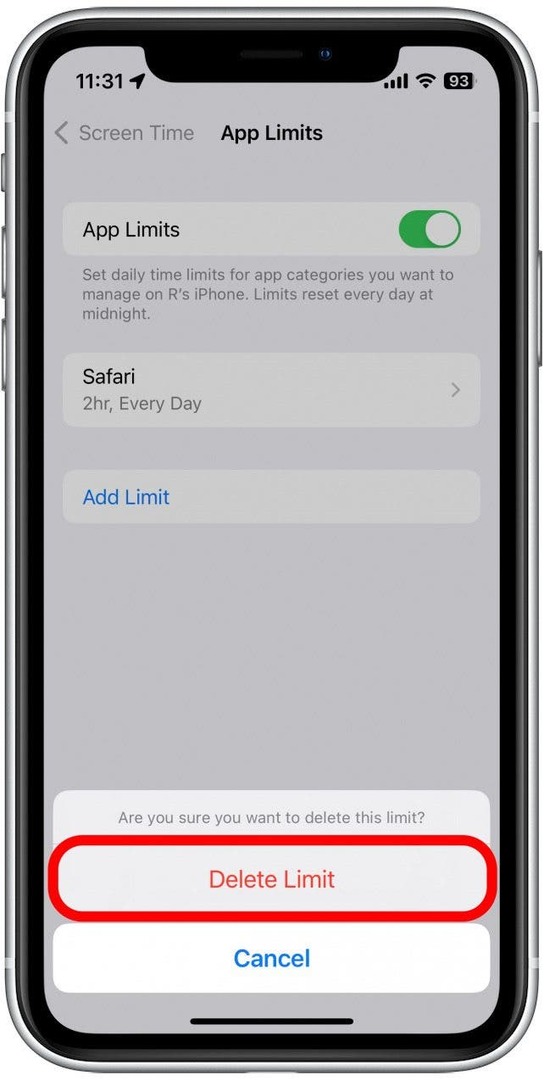
Om du inte ser Safari i den här listan har du inte angett några gränser för skärmtid för din webbläsare.
Hur man rensar webbläsardata från Safari
Ibland kan det hjälpa att rensa bort gammal webbplatshistorik och data med problem relaterade till att Safari inte fungerar. Så här gör du:
- Öppna Appen Inställningar, scrolla ned och tryck på Safari.
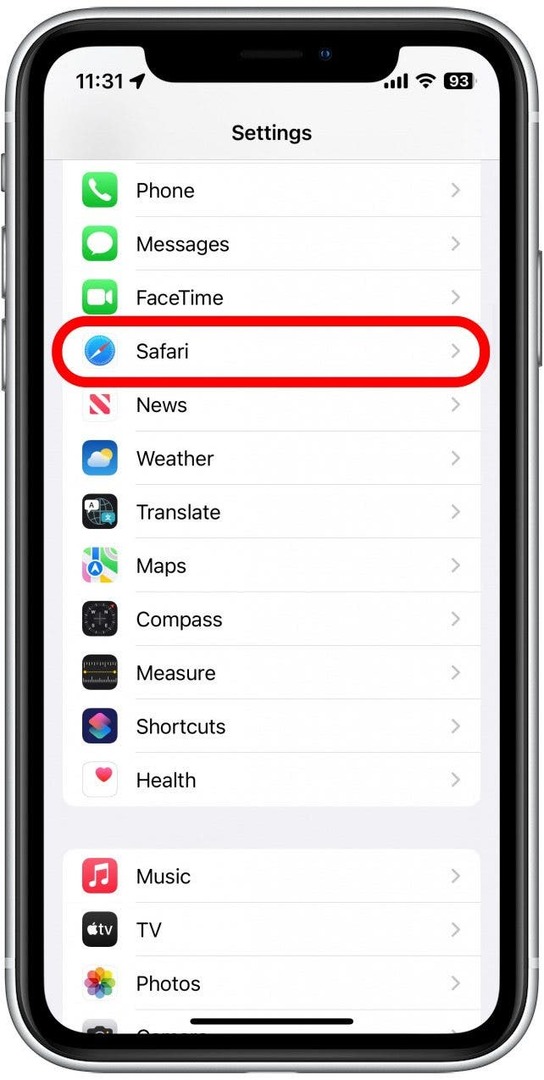
- Rulla ned och tryck på Rensa historik och webbplatsdata.
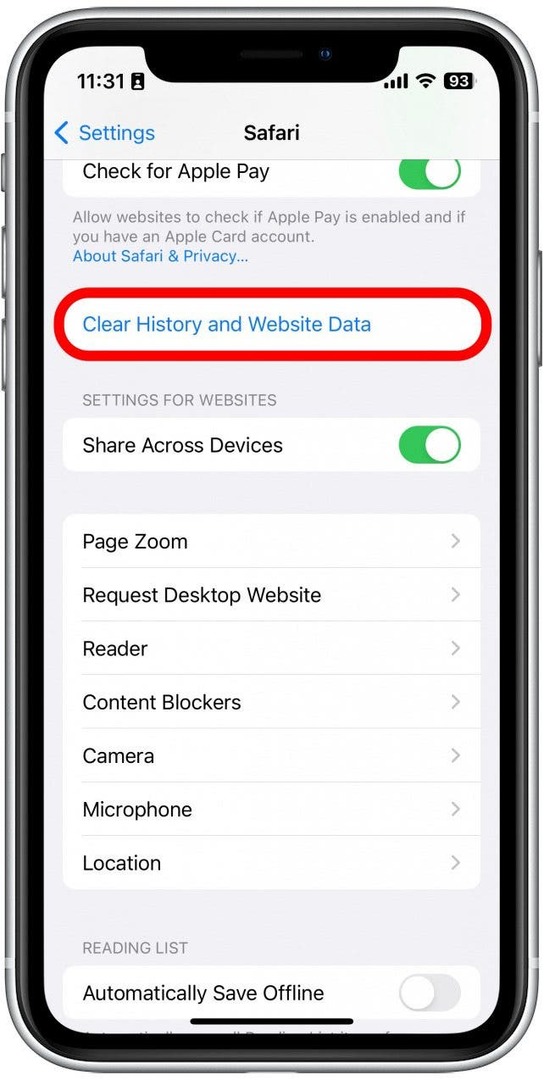
- Knacka Rensa historik och data att bekräfta.
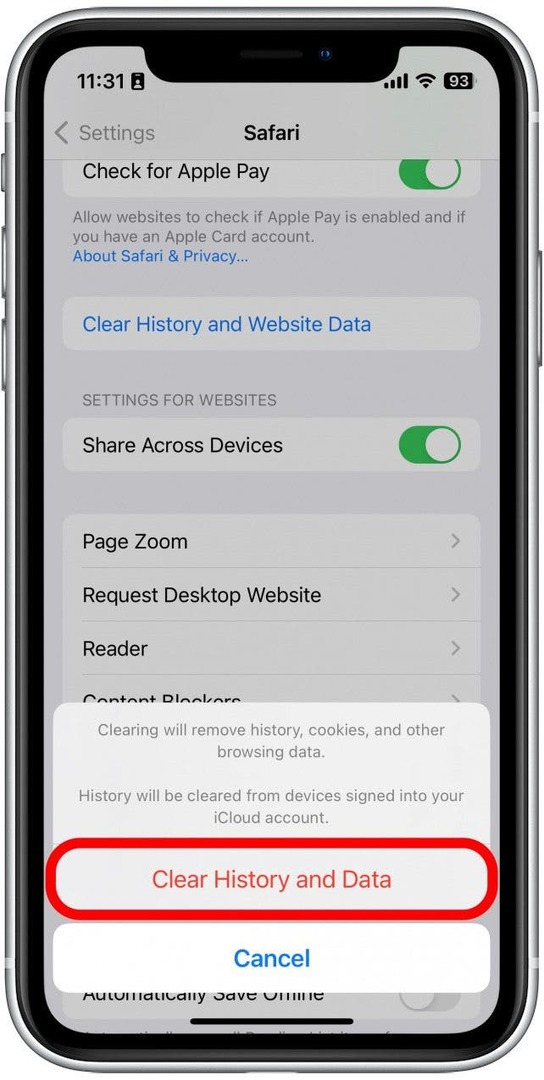
Om du rensar dessa data loggas du ut från dina onlinekonton och rensar senaste webbplatser från din webbhistorik. Även om det inte är en stor förlust för de flesta, kan det vara lite irriterande när du får Safari att fungera igen, så det är bäst att använda det här alternativet som en sista utväg.
Stäng och öppna Safari igen
Om Safari fortfarande inte fungerar på iPhone, försök stänga och öppna appen igen. Ibland slutar appar att fungera korrekt så att helt stänga den kan hjälpa till att lösa saker. När du stänger appen och öppnar den igen startar detta effektivt om appen.
Hur man får tillbaka Safari på iPhone
Safari är en av få Apple-appar som inte kan tas bort från din iPhone. Men om det på något sätt har försvunnit från din telefon finns det några olika sätt att göra det få tillbaka Safari på iPhone. Vår artikel täcker varje metod i detalj, vilket säkerställer att du kan hitta appen.
Om du fortfarande har problem med att Safari inte fungerar på iPhone kan du behöva söka ytterligare hjälp från Apples support. Nästa, ta reda på det hur man blockerar eller tillåter popup-fönster i Safari.